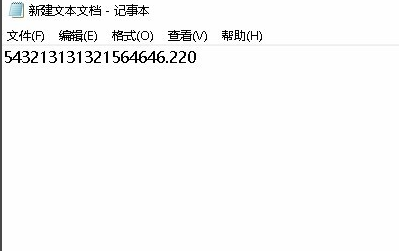Win10小键盘不能使用怎么办?最近有小伙伴向我询问,自己的小伙伴在使用Win10系统的小键盘时发现根本无法使用,这是由于系统开启了键盘控制鼠标的功能,只要关闭了该功能就可以了
Win10小键盘不能使用怎么办?最近有小伙伴向我询问,自己的小伙伴在使用Win10系统的小键盘时发现根本无法使用,这是由于系统开启了键盘控制鼠标的功能,只要关闭了该功能就可以了。具体教程下面小编就带着大家看看吧!

操作方法:
1、在Windows10桌面,右键点击桌面左下角的开始按钮,在弹出的菜单中选择“设置”菜单项。
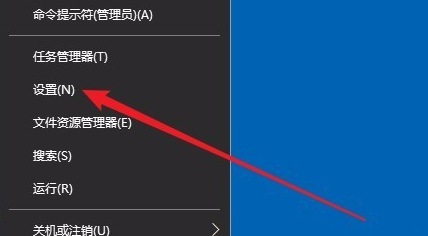
2、接下来在打开的Windows设置窗口中,点击“轻松使用”的图标。
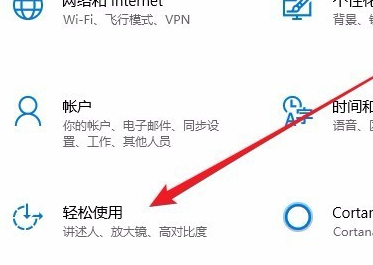
3、在打开的轻公使用窗口中,点击左侧边栏的“鼠标”菜单项。
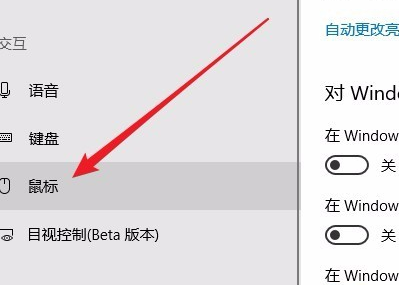
4、在右侧的窗口中,找到“打开鼠标键以使用数字小键盘移动鼠标指针”设置项。
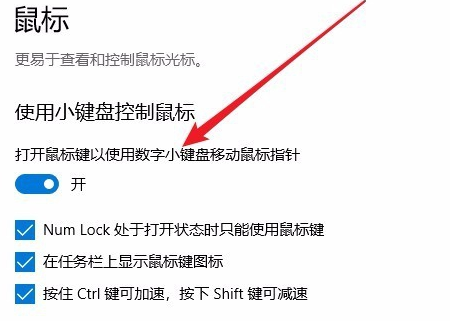
5、我们把该设置项下面的开关设置为关闭状态,这样键盘控制鼠标的功能就被关闭了。
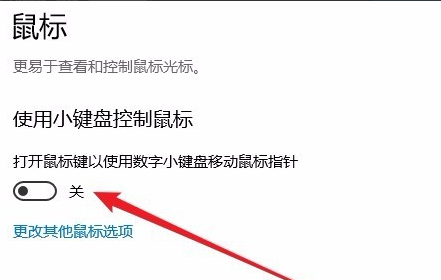
6、这时再使用数字小键盘来输入数字,可以看到已能够正常的输入了。